pr—风景校色
启动pr软件导入素材,将素材拖至时间轴面板,可以在“节目”面板预览效果如下图所示
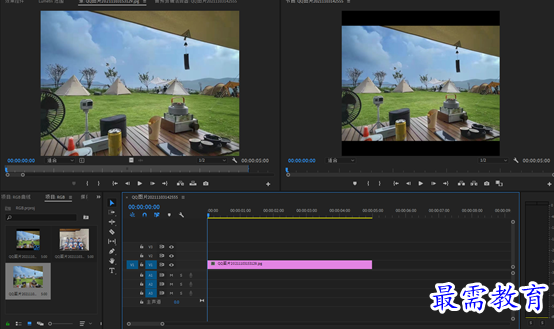
在“效果”面板中选择“视频效果”中“过时—颜色校正器”拖拽至素材中
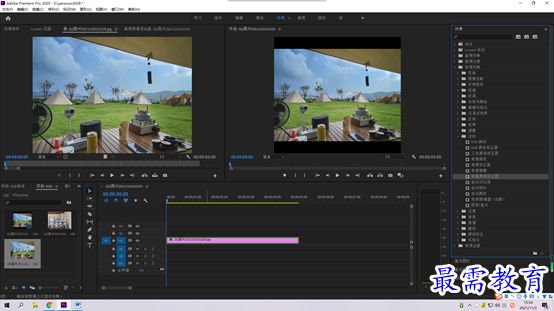
在v1视频轨道上打开“效果控件”展开“颜色校正器”选项设置“平衡数量级”为26,平衡增益为20,“平衡角度”为130,“饱和度”为120。效果如下图所示
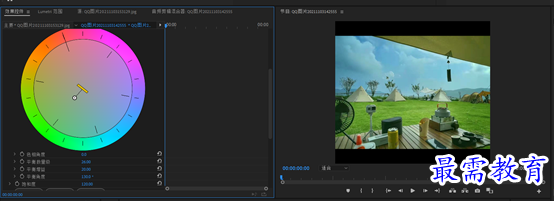
在“效果”面板中选择“视频效果”中“过时—自动颜色”拖拽至素材中
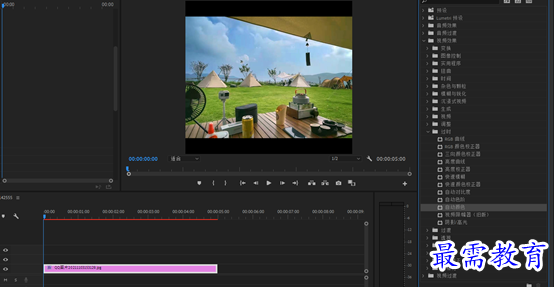
在v1视频轨道上打开“效果控件”展开“自动颜色”选项设置,设置“瞬时平滑”时间为3秒“减少黑色像素”为0.1%,效果如下图
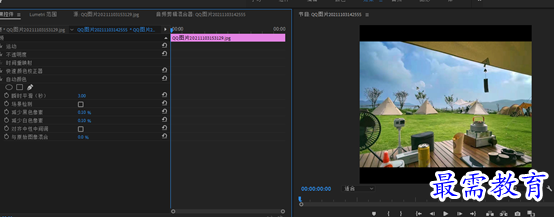
在“效果”面板中选择“视频效果”中“过时—“RGB曲线”拖拽至素材中
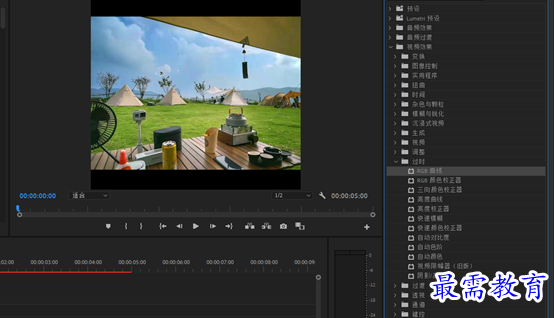
在v1视频轨道上打开“效果控件”展开“RGB曲线”选项在“主要”“绿色”和“蓝色”曲线面板中添加控制点,并根据实际情况调整,效果如下图
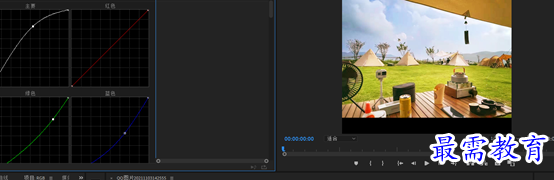
继续查找其他问题的答案?
-
2021-03-1761次播放
-
2018Premiere Pro CC “运动”参数设置界面(视频讲解)
2021-03-1727次播放
-
2021-03-1712次播放
-
2021-03-1717次播放
-
2018Premiere Pro CC 设置字幕对齐方式(视频讲解)
2021-03-1712次播放
-
2021-03-178次播放
-
2018Premiere Pro CC 创建垂直字幕(视频讲解)
2021-03-175次播放
-
2021-03-1710次播放
-
2018Premiere Pro CC添加“基本3D”特效(视频讲解)
2021-03-1714次播放
-
2021-03-1713次播放
 前端设计工程师——刘旭
前端设计工程师——刘旭
 湘公网安备:43011102000856号
湘公网安备:43011102000856号 

点击加载更多评论>>